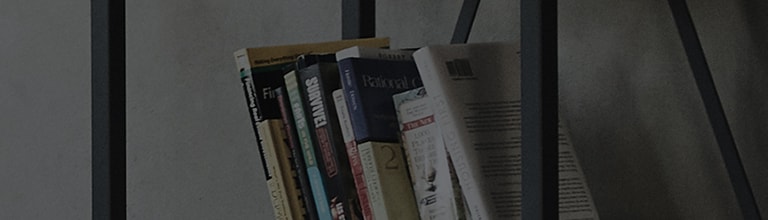Pamē?iniet ?o
(1) Lai izveidotu savienojumu ar bezvadu tīklu, instalējiet Wi-Fi mar?rutētāju vietā, kur izmantojat televizoru.
Pārliecinieties, vai Wi-Fi mar?rutētājs ir savienots ar internetu.
(2) Vispirms savienojiet savas ierīces, piemēram, viedtālru?us, ar Wi-Fi mar?rutētāju, lai pārbaudītu, vai ierīces ir pareizi savienotas ar internetu.
(3) Izmantojot mode?us, kas neatbalsta Wi-Fi, pievienojiet bezvadu sargspraudni televizora USB portam, lai nodro?inātu bezvadu savienojumu.
Nepiecie?amais bezvadu sargspraudnis ir atkarīgs no televizora mode?a, un tam jābūt vai nu AN-WF100, vai AN-WF500. Tre?o pu?u bezvadu sargspraud?i netiek atbalstīti.
Tīkla statusa pārbaudes metode at??iras atkarībā no mode?a.
[WebOS22] Savienojuma izveide ar internetu
? [2021 WebOS6.0 vai jaunāka versija]
Nospiediet televizora tālvadības pults pogu un atlasiet [All Settings] → [General] → [Network] → [Internet Connection] → [Wireless Network Connection (Ethernet)]. Nospiediet pogu

pogu uz televizora tālvadības pults un atlasiet [All Settings] → [General] → [Network] → [Internet Connection] → [Wireless Network Connection (Ethernet)].
Ieslēdziet televizoru un nospiediet televizora tālvadības pults pogu [Settings].
Izvēlnē [Settings] (Iestatījumi) atlasiet [All Settings].
(1) Izvēlieties [Vispārīgi] un pēc tam [Tīkls].
(2) Izvēlieties [Interneta savienojums] un pēc tam [Bezvadu tīkla savienojums].
(3) Sada?ā [Bezvadu tīkla savienojums] atlasiet mar?rutētāju, ar kuru vēlaties izveidot savienojumu.
(4) Ievadiet paroli un nospiediet tausti?u Enter.
(5) Lai atvienotos, atlasiet pievienoto mar?rutētāju un nospiediet X.
? [2020. gada WebOS5.0]
Nospiediet televizora tālvadības pults pogu un atlasiet [All Settings] → [Connection] → [Network Connection Settings] → [Wireless Network Connection]. Nospiediet pogu

pogu uz televizora tālvadības pults un atlasiet [All Settings] → [Connection] → [Network Connection Settings] → [Wireless Network Connection].
? [2019. gada WebOS4.5]
Nospiediet televizora tālvadības pults pogu un atlasiet [All Settings] → [Connection] → [Wireless Network Connection]. Nospiediet pogu

pogu uz televizora tālvadības pults un atlasiet [All Settings] → [Connection] → [Wireless Network Connection].
? [2018. gada WebOS4.0 vai jaunāka versija]
Nospiediet televizora tālvadības pults pogu un atlasiet [All Settings] → [Network] → [Wireless Network Connection]. Nospiediet pogu

pogu uz televizora tālvadības pults un atlasiet [All Settings] → [Network] → [Wireless Network Connection].
Tīkla statusa pārbaude pēc posma
? Pārbaudiet, vai tīkla savienojuma statusa ekrānā starp posma ikonām nav [X] atzīmes.
(1) Ikonas ekrānā atbilst [TV], [Gateway], [DNS] un [Internet] (no kreisās uz labo pusi).
Ja visos posmos nav problēmu, visas ikonas tiek savienotas, izmantojot za?u līniju.
(2) Ja starp [TV] un [Gateway] ir [X] atzīme, pārbaudiet kabe?a savienojumu starp televizoru un mar?rutētāju.
Ja problēmu nav, restartējiet kabe?modemu un pēc tam mar?rutētāju norādītajā secībā un inicializējiet tos.
Pēc inicializē?anas izslēdziet televizoru, atkal ieslēdziet to un vēlreiz pievienojiet tīklam.
(3) Ja nav problēmu ar [televizoru], bet starp [Gateway] un [DNS] vai [Internetu] tiek parādīta [X] atzīme, atvienojiet mar?rutētāju un pēc tam kabe?modemu, pagaidiet 10 sekundes vai ilgāk un pēc tam pievienojiet tos vēlreiz.
Nospiediet mar?rutētāja un kabe?modema pogu Reset/Atiestatīt], lai tos inicializētu.
※ Ja problēma joprojām pastāv, sazinieties ar savu interneta pakalpojumu sniedzēju.
?ī rokasgrāmata tika izveidota visiem mode?iem, tāpēc attēli vai saturs var at??irties no jūsu produkta.